谷歌浏览器如何进行书签同步?谷歌浏览器是如今很多用户都十分喜欢的一款网络浏览器软件,这款浏览器界面简约清爽,操作十分简单方便,我们在浏览网页的时候会将重要的网站或者经常访问的网站添加书签,谷歌浏览器的书签在不同的设备上是可以同步的,那么怎么在谷歌浏览器里同步书签呢。下面就让小编给大家带来谷歌浏览器设置书签同步教程介绍,感兴趣的朋友千万不要错过了。
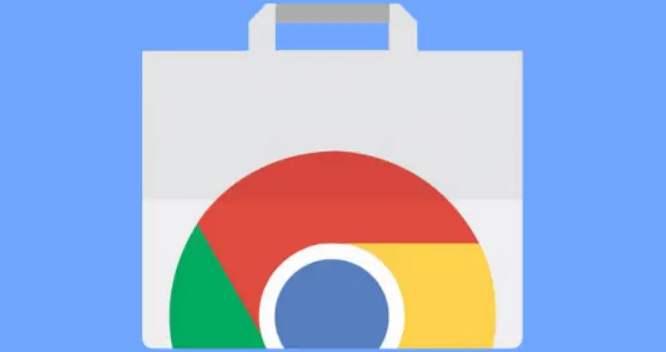
1.直接点击打开谷歌浏览器,然后在页面上方可以查看到自己平时添加的一些书签内容。
2.想要同步该书签内容到其他的设备中的话,我们需要将右上角的头像图标点击打开,如图所示。

3.这时,你可以在打开的窗口中,点击【添加】按钮,如图所示。
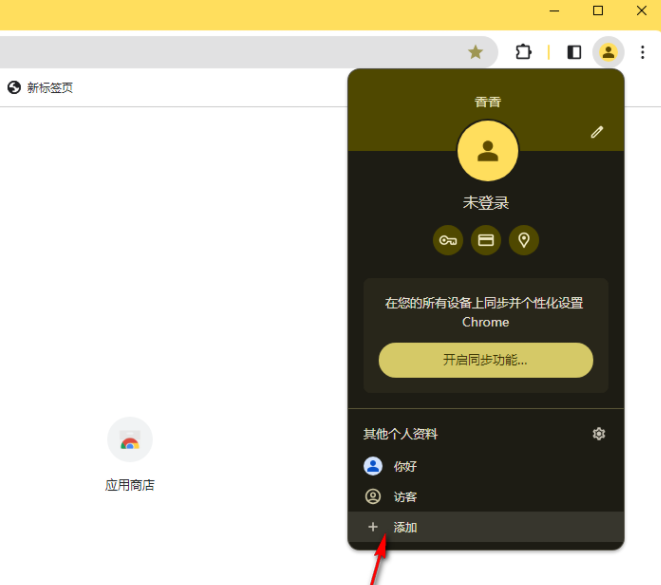
4.进入到添加账号的窗口中,你可以直接点击【登录】按钮进行登录和注册一个账号,如图所示,如图所示。

5.当你登录好账号之后。我们返回到刚刚的个人信息窗口中,将【开启同步功能】点击一下进入到同步账号的窗口中即可,如图所示。
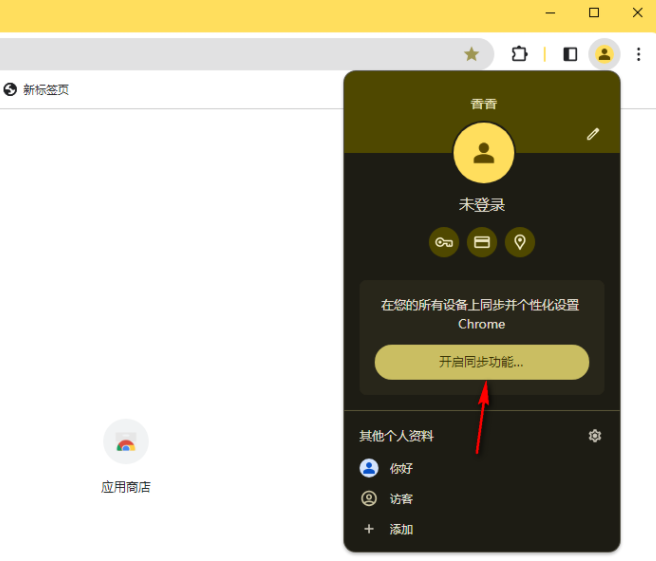
以上就是【谷歌浏览器如何进行书签同步?谷歌浏览器设置书签同步教程介绍】的所有内容啦,大家赶紧来看看吧,希望能够给大家带来帮助。
